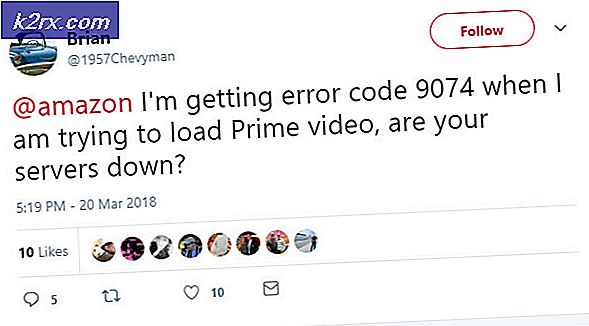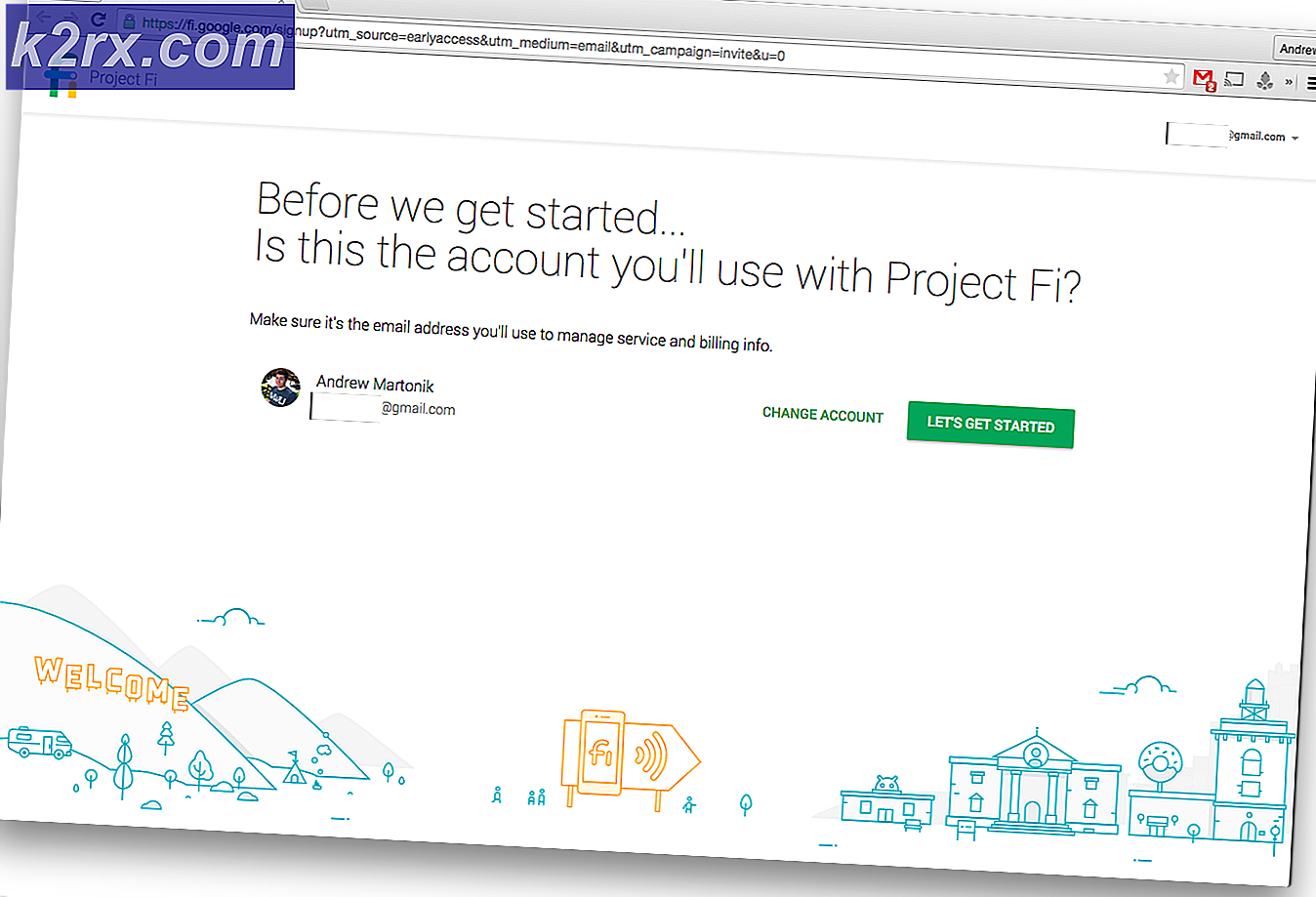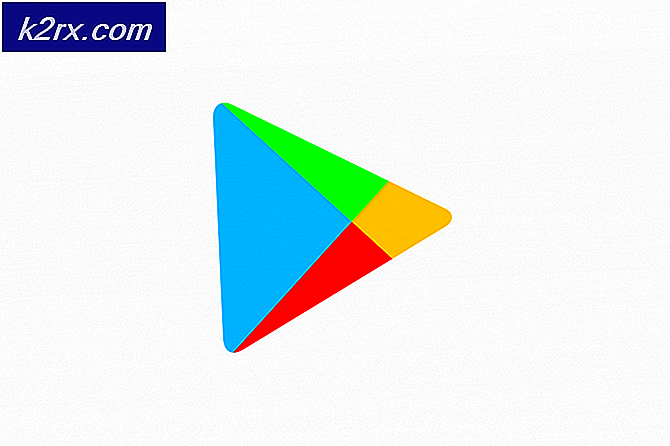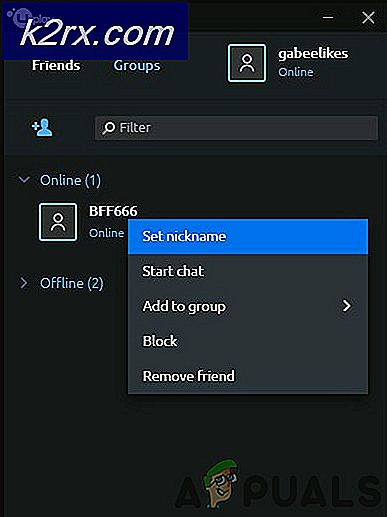Fix: MacBook Pro Black Screen
Många MacBook Pro-användare klagar på att de upplever ett problem med svart skärm på sin enhet. Det här problemet kan hända när du är mitt i en arbetssession på din MacBook Pro.
Människor rapporterar vanligen att en minut de använde det som vanligt, och nästa blev skärmen svart. Återstart av MacBook i dessa situationer resulterar i normalt uppstartsljud. Men det sker inget visuellt på skärmen.
Om detta låter bekant för dig, så här är hur du fixar det.
Obs! Innan du hoppar på lösningarna nedan, se till att din MacBook Pro har en batterisjuice eller är ansluten till en strömkälla.
Metod # 1: Inaktivera energisparare
Om du kan se lite närmare kan du inse att det finns saker på skärmen, men det är så svagt, nästan osynligt. Ställ in ljusstyrkan hela vägen neråt (genom att trycka på den nedre ljusstyrkan) och bumpa upp den maximalt (genom att trycka på knappen för högre ljusstyrka) gör skärmens innehåll synligt i en sekund. Men dess ljusstyrka går tillbaka till ett minimum mycket snabbt.
Om du fortsätter att göra ljusstyrkan upp och ner, kommer det att hålla skärmen synlig, för flera men korta tidsperioder. Du kan använda den tiden för att navigera i Systeminställningar och göra följande steg.
- Klicka på Apple- logotypen längst upp till vänster.
- Välj Systeminställningar .
- Klicka på Energisparare .
- Avmarkera nu allt under fliken Strömadapter.
- Låt datorn sova och Visa sömn till Aldrig genom att flytta tidsreglaget till höger.
- Gör samma sak i fliken Batteri .
Den här metoden löser problemet med MacBook Pro svart skärm i de flesta fallen. Men om du fortfarande har samma problem, och din MacBook inte visar något på skärmen, försök med följande metod.
Metod nr 2: Tvinga omstart
I vissa fall, om din Mac inte vaknar efter sömn, borde du behöva försöka att starta om det igen.
PRO TIPS: Om problemet är med din dator eller en bärbar dator, bör du försöka använda Reimage Plus-programvaran som kan skanna förvaret och ersätta korrupta och saknade filer. Detta fungerar i de flesta fall där problemet uppstått på grund av systemkorruption. Du kan ladda ner Reimage Plus genom att klicka här- Klicka och håll strömbrytaren intryckt i cirka 7 sekunder (tills din Mac stängs av helt).
- Släpp nu strömbrytaren och tryck på den en gång till för att starta din Mac.
Metod nr 3: Återställ NVRAM-inställningar
NVRAM är en kortsiktig term för icke-flyktigt RAM. Det är en funktionalitet som lagras i minnesjusteringar för högtalare, startdisk, bildskärmar, etc. NVRAM-återställning kommer att göra dessa justeringar till fabriksstatus. Så här gör du det.
- Stäng av din Mac (genom att länge trycka på strömbrytaren).
- Tryck på strömbrytaren för att starta upp din Mac.
- När du hört uppstartsljudet håller du ned COMMAND + OPTION + P + R.
- Fortsätt trycka på dessa knappar tills du hör det andra startljudet.
Metod nr 4: Återställ SMC
SMC står för System Management Controller. Detta ger inställningar för allt som är energihantering. SMC kan lösa problem med fans, skärmar, sovproblem etc.
Du måste utföra SMC-specifik återställningsmetod beroende på vilken MacBook-modell du använder. För detaljerad information om hur du återställer SMC på din speciella modell, se avsnittet Återställ (SMC) System Management Controller i följande artikel långsam macbook pro.
Metod # 5: Ta bort och ladda om RAM-minnet (mitten av 2012 och äldre MacBooks)
Obs! Den här metoden kan bara utföras på MacBooks med användarutbytbart RAM. De senaste modellerna som stöder denna metod är i mitten av 2012.
Ibland är orsaken till MacBook Pro Black-skärmen din RAM. Att ta bort och sätta tillbaka det kan leda till att problemet åtgärdas.
- Först försäkra dig om att du exakt vet vilken MacBook Pro- modell du använder (MacBook Pro 15-tums - mitten av 2012 etc.) och kontrollera om den har flyttbar RAM. Du hittar en officiell Apples guide till MacBooks med utbytbar RAM.
- Följ sedan stegen för din speciella MacBook Pro-modell och ta bort RAM-minnet .
- Sätt dem tillbaka på plats och se till att de sitter ordentligt .
- Starta MacBook-datorn och test om det här löste problemet.
Om du försökte alla metoder ovanifrån, och du fortfarande har en svart skärm på din MacBook Pro, borde du definitivt kontakta Apple. Men om du har hittat lösningen för ditt problem, låt oss veta om det i kommentarfältet nedan.
PRO TIPS: Om problemet är med din dator eller en bärbar dator, bör du försöka använda Reimage Plus-programvaran som kan skanna förvaret och ersätta korrupta och saknade filer. Detta fungerar i de flesta fall där problemet uppstått på grund av systemkorruption. Du kan ladda ner Reimage Plus genom att klicka här